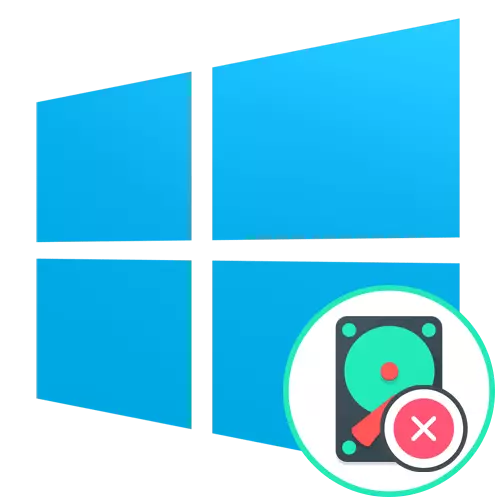
מעטאָד 1: נאָרמאַל פאָרמאַטטינג
אין רובֿ פאלן, דער דיסק אונטער די בריוו C אין Windows 10 אקטן ווי אַ סיסטעם, אַזוי די פאָרמאַטטינג איז אוממעגלעך גלייַך אין די קראַנט אַס סעסיע. אָבער, מאל יוזערז ינדיפּענדאַנטלי גרינג צו מאַכן אַזאַ אַ אָפּטיילונג אָדער טעקעס פון די רגע ומנייטיק אַפּערייטינג סיסטעם זענען אויף עס. אין אַזאַ אַ סיטואַציע מיט פאָרמאַטטינג, די נאָרמאַל פירמוואַרע אָדער נאָך מגילה וועט קאָפּע. לייענען מער וועגן אַלע בנימצא מעטהאָדס אין אן אנדער מאַטעריאַל אויף אונדזער וועבזייטל דורך געבן אַ קליק אויף דעם לינק ונטער.לייענען מער: געהעריק שווער דיסק פאָרמאַטטינג
מעטאָד 2: פאָרמאַטטינג דורך די קאַנסאָול אין אָפּזוך מאָדע
די פאלגענדע צוויי מעטהאָדס זענען דורכגעקאָכט אין די OS אָפּזוך מאָדע, וואָס לויפט פון די ינסטאַלירונג-דיסק אָדער בליץ פאָר, ווו די בילד פון Windows 10 איז געווען פריער רעקאָרדעד. דעריבער, מיר פאָרשלאָגן דעם באַזונדער זאַך, קערפאַלי ונטערזוכן.
לייענען מער: פירן צו שאַפֿן אַ באָאָטאַבלע פלאַש פאָר מיט Windows 10
נאָך הצלחה לאָודינג די פאַרשפּרייטונג, איר קענען מאַך צו די פאָרמאַטטינג פון די פארלאנגט צעטיילונג פון די שווער דיסק, וואָס איז געפירט אויס ווי דאָס:
- אין דער ערשטער פֿענצטער, סעלעקטירן דעם אָפּטימאַל שפּראַך פון די צובינד און גיט "ווייַטער".
- דאָ איר זענט אינטערעסירט אין די ינסקריפּשאַן "סיסטעם רעסטעריישאַן". דריקט אויף עס צו גיין צו די צונעמען אָפּטיילונג.
- אַרייַן די מעניו, גיין צו "טראָובלעשאָאָטינג".
- פֿון דאָ, לויפן די "באַפֿעלן שורה". עס וועט פּראָדוצירן אַלע הויפּט מאַניפּיאַליישאַנז פארבונדן מיט די פאָרמאַטטינג פון די אָפּטיילונג.
- לויפן די דיסק שריט נוצן צו אָנהייבן ארבעטן מיט דיסקס.
- ווייַזן אַ רשימה פון אַלע יגזיסטינג פּאַרטישאַנז דורך רשימה באַנד.
- באַשטימען דעם באַנד פון דעם באַנד מיט דעם בריוו C צו פאָרזעצן צו פירן עס דורך די באַטייַטיק קאַמאַנדז.
- סעלעקטירן דעם אָפּטיילונג דורך ענטערינג אויסקלייַבן באַנד N, ווו N פאַרבייַטן צו אַ זיכער נומער דיפיינד.
- עס בלייבט נאָר צו פֿאָרמאַט די אויסגעקליבן דיסק צו דער געוואלט טעקע סיסטעם פֿאָרמאַט. עס איז פליסנדיק דורך די פֿאָרמאַט שנעל FS = NTFS שטריק, ווו NTFS טוישן צו אן אנדער FS, אויב פארלאנגט.

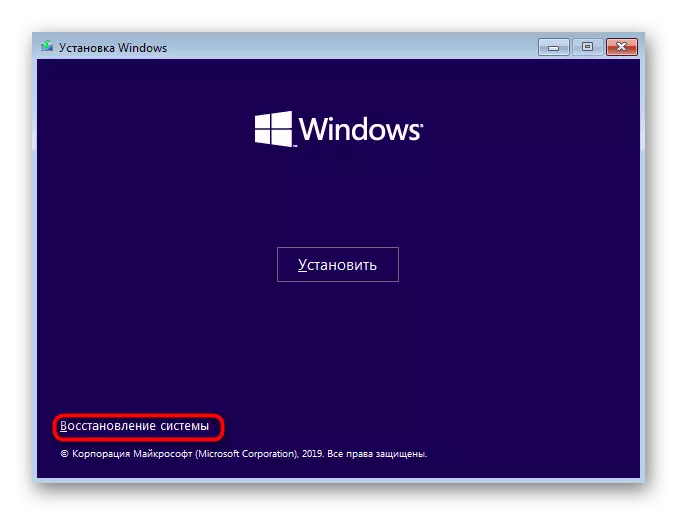



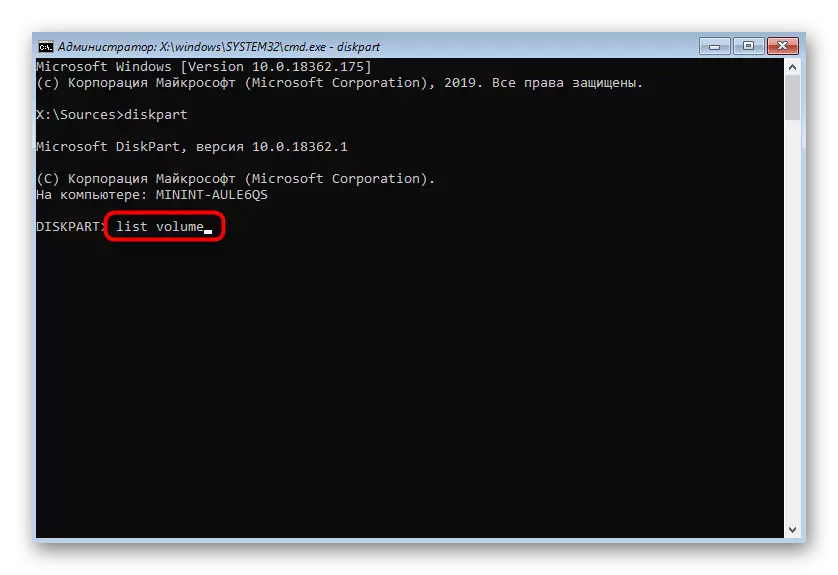
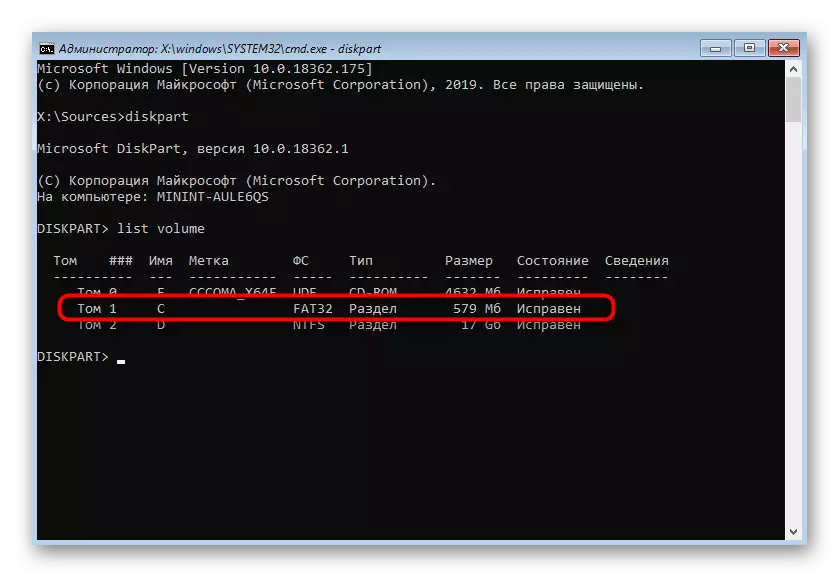


נאָך דעם, איר קענען פאַרמאַכן די "באַפֿעלן שורה" און ריסטאַרט די קאָמפּיוטער צו מאַכן זיכער אַז די אָפּטיילונג איז קערעקטינג די פאָרמאַטטינג מיט די בריוו C. דער דאָזיקן אופֿן איז גוט אין דעם, עס וועט זיין גאַנץ פּראָבלעמאַטיק .
מעטאָד 3: ויסמעקן אַ אָפּטיילונג אָן פאָרמאַטטינג
דער אופֿן וועט פּאַסן יענע ניצערס וואָס ווילן צו מעקן אַלע די דאַטן אויף די שווער דיסק אָפּטיילונג, אָבער אין דער זעלביקער צייט קענען צו ומקערן זיי. די אָפּציע איז אויך געפירט אויס דורך די "באַפֿעלן שורה" אין די אָפּזוך מאָדע.
- דורכפירן די ערשטע טריט פון די אויבן אופֿן צו פירן די דיסק פאַרוואַלטונג נוצן און קוק די רשימה פון בנימצא סעקשאַנז.
- נאָך דעם, סעלעקטירן דעם אָפּטיילונג מיט די פארלאנגט דיסק דורך סעלעקט באַנד.
- אַראָפּנעמען די לאָגיק טאָם ניצן די דעל וואָלידזש באַפֿעל.

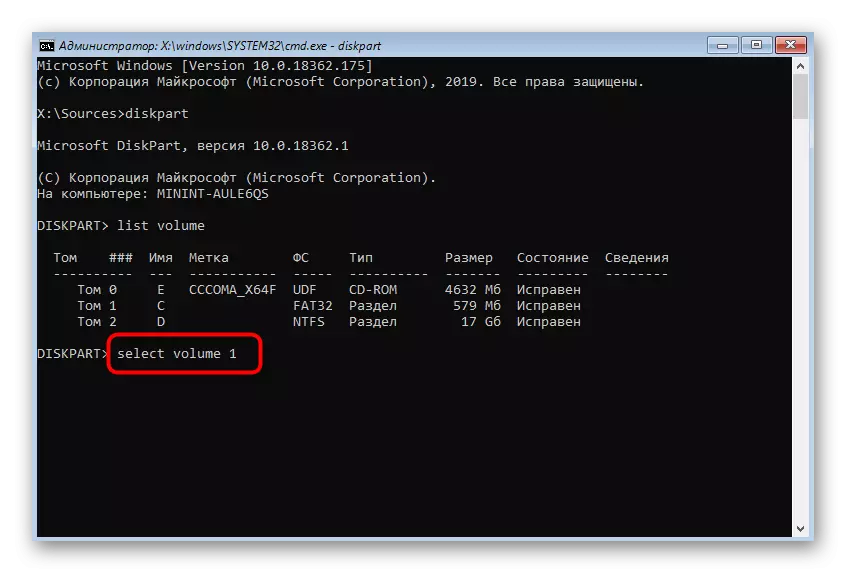

איצט איר קענען אָנהייבן ארבעטן מיט די אָפּערייטינג סיסטעם און צו ומקערן קיין אויסגעמעקט טעקעס אין קיין צייַט. דיטיילד ינסטראַקשאַנז פֿאַר די ימפּלאַמענטיישאַן פון די אַרבעט איר וועט געפֿינען אין אן אנדער אַרטיקל אויף אונדזער וועבזייטל דורך געבן אַ קליק אויף דעם לינק ונטער.
לייענען מער: ומקערן ווייַט טעקעס אויף דיין קאָמפּיוטער
מעטהאָדס 4: פאָרמאַטטינג בעשאַס Windows באַשטעטיק
טייל מאָל די פאָרמאַטטינג אָפּטיילונג C אין Windows 10 איז נייטיק ווען Windows איז ריינסטאַלד אָדער בעשאַס ערשטיק ינסטאַלירונג. דערנאָך אַן אָפּציע ניצן די אָפּזוך געצייַג וועט נישט העלפן, ווייַל עס וועט זיין בעסער צו דורכפירן רייניקונג מיד בעשאַס צוגרייטונג.
- סעלעקטירן דיין בילכער שפּראַך נאָך סטאַרטינג פון די ינסטאַלירונג פלאַש פאָר אָדער דיסק, סעלעקטירן דיין בילכער שפּראַך און גיין צו די ווייַטער שריט.
- דריקט אויף די ינסטאַלל קנעפּל אין די פֿענצטער.
- אַרייַן Windows אַקטאַוויישאַן קאָד אָדער האָפּקען דעם שריט צו באַשטעטיקן די דערלויבעניש שפּעטער.
- באקענען זיך מיט די תּנאָים פון די דערלויבעניש העסקעם, קאָנטראָלירונג די קאָראַספּאַנדינג נומער צו גיין ווייַטער.
- צווישן אַלע יגזיסטינג סעקשאַנז, געפֿינען דעם וואָס אין גרייס פּונקט קאָוינסייד מיט די מאַרקינג C, און הויכפּונקט עס.
- דריקט אויף די "פֿאָרמאַט" שטריקל.
- באַשטעטיקן דעם קאַמף דורך געבן אַ קליק אויף "יא."
- איצט איר קענען ויסמעקן אַ צעטיילונג אויב עס איז ניט מער דארף אַז די פּלאַץ איז באשלאסן ווי "אַנאַקיאַפּייד."


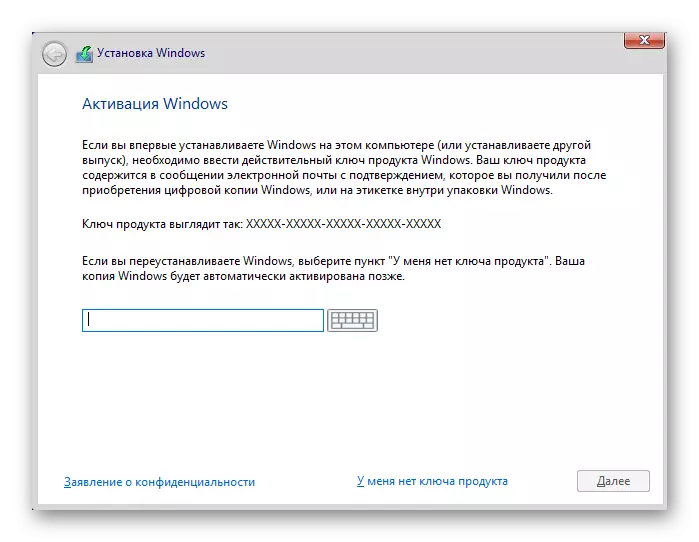


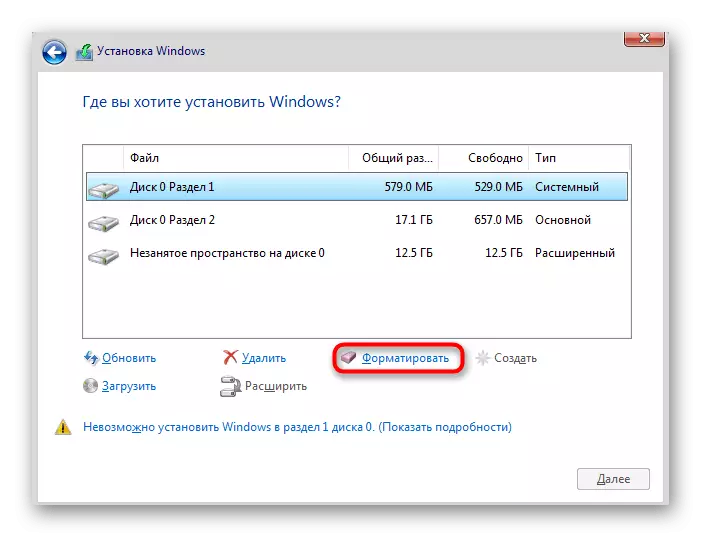


נאָך וואָס, פאָרזעצן די סטאַנדאַרט ייַנמאָנטירונג פון די אַפּערייטינג סיסטעם, ווייַטערדיק די פּראַמפּס געוויזן. אויב אין דעם בינע עס זענען געווען עטלעכע שוועריקייטן, מיר רעקאָמענדירן איר צו באַקומען באַקאַנט מיט די אויבן דערמאנט מאַטעריאַל אין וואָס דער פּראָצעס איז דיסאַסעמבאַלד ווי אין דעטאַל ווי פיל ווי מעגלעך.
לייענען מער: ינסטאַללאַטיאָן גייד ווינדאָוז 10 פון וסב בליץ פאָר אָדער דיסק
אין דעם אַרטיקל, מיר פּרובירן צו דיסאַסעמבאַל אַלע בנימצא דיסק formatting מעטהאָדס אין ווינדאָוז 10. ווי איר קענען זען, די אַרבעט איז נישט אַזוי שווער, און נאָר צו סעלעקטירן די אָפּטימאַל אופֿן און נאָכפאָלגן די ינסטראַקשאַנז אַזוי אַז אַלץ איז מצליח און אָן קיין שוועריקייטן.
